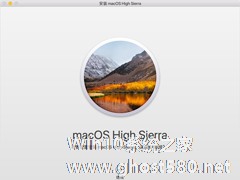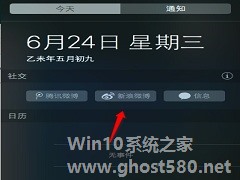-
如何升级到macOS High Sierra?macOS High Sierra升级方法简述
- 时间:2024-11-15 17:08:40
大家好,今天Win10系统之家小编给大家分享「如何升级到macOS High Sierra?macOS High Sierra升级方法简述」的知识,如果能碰巧解决你现在面临的问题,记得收藏本站或分享给你的好友们哟~,现在开始吧!
对那些设备无法成功兼容macOS Catalina、macOS Mojave的苹果用户来说,升级macOS High Sierra其实也是个不错的选择。那么,要如何才能升级到macOS High Sierra呢?不清楚具体步骤的朋友,可以参考一下小编分享的macOS High Sierra升级方法。
方法步骤
首先,检查兼容性,下图中的任意Mac机型都可从OS X Mountain Lion或更高版本升级到macOS High Sierra,且设备 需要配备至少 2 GB 的内存和 14.3 GB 的可用储存空间。

然后,在安装任何升级之前,最好先备份您的 Mac。
鉴于下载和安装macOS,但这需要一些时间,因此请确保已建立可靠的互联网连接,Mac笔记本电脑也需要插接到交流电源;
接着,下载macOS High Sierra;
下载完成后,安装器会自动打开,按照屏幕上的说明操作;

最后,耐心等待安装完成即可。(注:请不要将Mac置于睡眠状态或合上上盖。)另外,设备在安装macOS以及Mac固件的相关更新时,可能会多次重新启动、显示进度条或显示空白屏幕,无需太过忧心。
以上就是关于「如何升级到macOS High Sierra?macOS High Sierra升级方法简述」的全部内容,本文讲解到这里啦,希望对大家有所帮助。如果你还想了解更多这方面的信息,记得收藏关注本站~
『Win10系统之家www.ghost580.net*文章,未经允许不得转载!』
相关文章
-
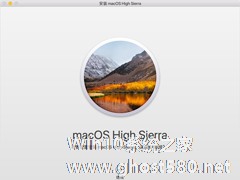
如何升级到macOS High Sierra?macOS High Sierra升级方法简述
对那些设备无法成功兼容macOSCatalina、macOSMojave的苹果用户来说,升级macOSHighSierra其实也是个不错的选择。那么,要如何才能升级到macOSHighSierra呢?不清楚具体步骤的朋友,可以参考一下小编分享的macOSHighSierra升级方法。
方法步骤
首先,检查兼容性,下图中的任意Mac机型都可从OSXMountai... -

怎么手动制作macOSHighSierra安装盘?当用户准备将macOS升级为HighSierra时,除了自动更新以外,我们还可以自制一个macOSHighSierra启动安装盘,便于考虑的是直接进行升级安装或是进行全新安装。
注意:如果你觉得使用「终端」手动制作启动U盘太麻烦,可以使用DiskMakerX程序来自动创建可引导macOS系统。
怎么手动制作ma... -
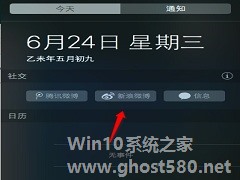
MacOS的通知栏相较于Windows的通知带给使用者更加直观的感受,用户可以在通知中心中设置自需要的功能。这个功能可以为我们提供日历、提醒事项、天气情况、股票信息、社交信息等信息的便捷查看。如何设置通知中心显示我们想要的内容呢?下面就看小编为大家带来的教程,轻松设置通知中心。
操作步骤
1、首先在系统界面的右上角找到通知中心的开启按钮,如果是配备了苹果触控板... -

权限是一些文件设置,可以影响读取、写入或执行(打开或运行)文件的能力。MacOS在平时的使用过程中,会出现一些磁盘权限不正确的文件,如果文件权限设置不正确,使用该文件的软件可能无法正常工作。通常我们可以利用Mac系统自带的“磁盘工具”来修复它。这里小编简单介绍下怎么在Mac下修复磁盘权限的操作方法。
尝试在系统下直接修复
1、在Mac系统的Launchpad的...